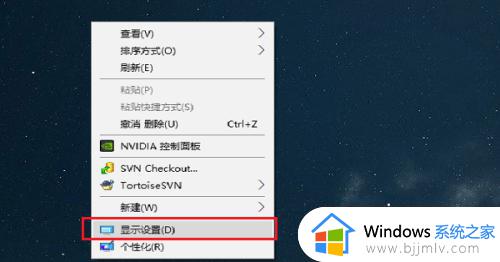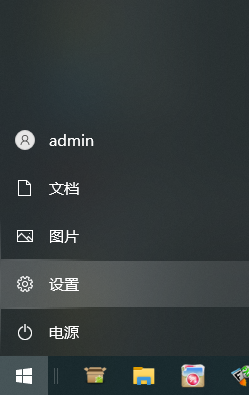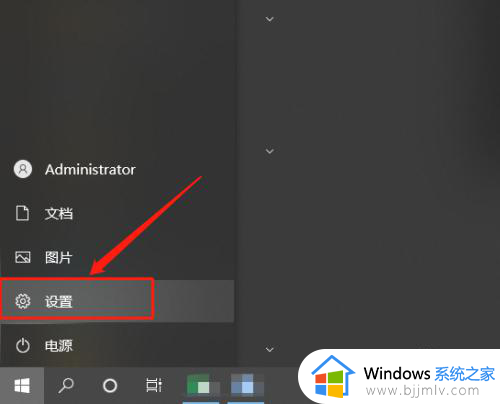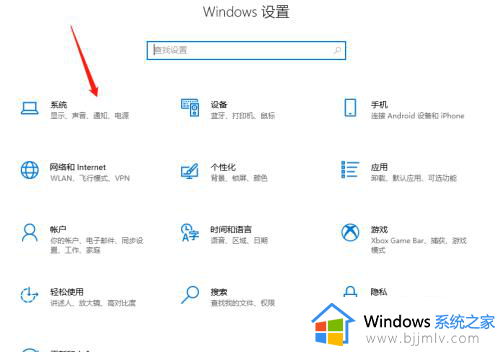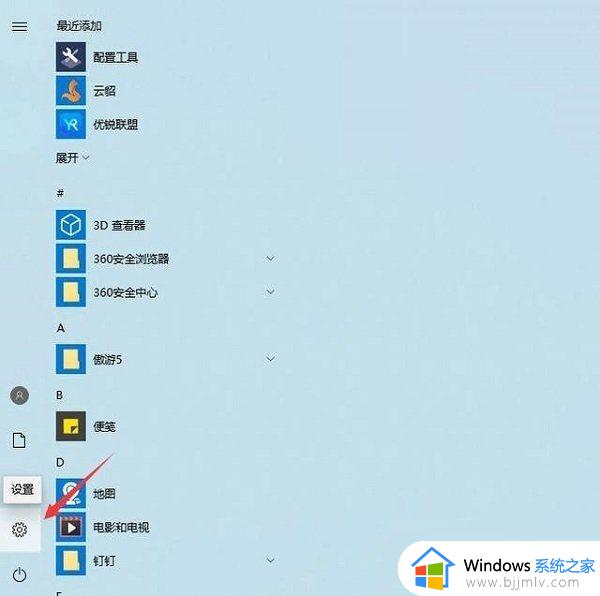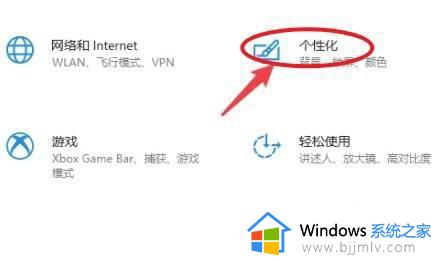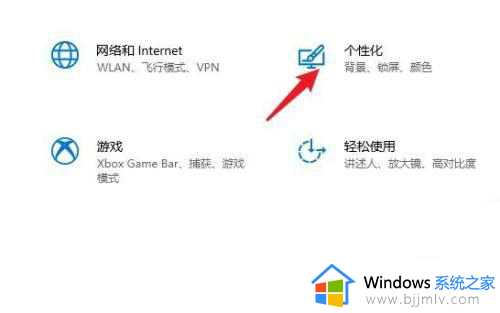windows10怎么取消屏幕休眠 windows10关闭屏幕休眠设置方法
更新时间:2023-03-25 10:45:00作者:runxin
我们在使用windows10系统的过程中,当用户离开电脑一段时间无人操作时,系统通常就会默认进入到休眠模式,可是有些用户的windows10系统自动进入到休眠的时间过快,因此就想要将其关闭,那么windows10怎么取消屏幕休眠呢?今天小编就来教大家windows10关闭屏幕休眠设置方法。
具体方法:
1、右键桌面空白处,选择“个性化”。
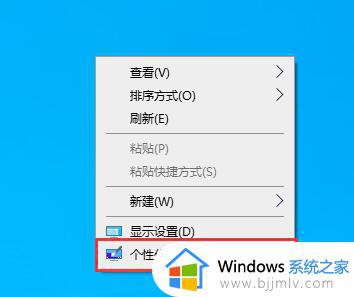
2、点击左侧边栏的“锁屏界面”。
3、点击下方的“屏幕保护程序设置”。
4、在弹出界面中点击“电源管理”下的“更改电源设置”
5、选择左边的“更改计算机睡眠时间”
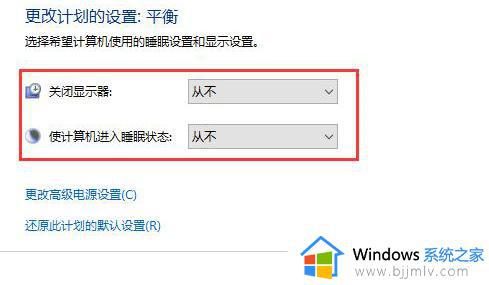
6、将上面两项全都改成“从不”,最后点击下方的“保存修改”就可以了。
上述就是小编带来的有关windows10关闭屏幕休眠设置方法了,还有不清楚的用户就可以参考一下小编的步骤进行操作,希望能够对大家有所帮助。